在工作當中,我們經常會使用到辦公軟件office系列,尤其是Word。在對文檔進行編輯的過程中,肯定避免不了插入多張圖片、表格、形狀、文本框等,下面小編就為大家詳細介紹一下,不會的朋友快快來學習吧!
插入圖片、調整大小
打開需要編輯的Word文檔:
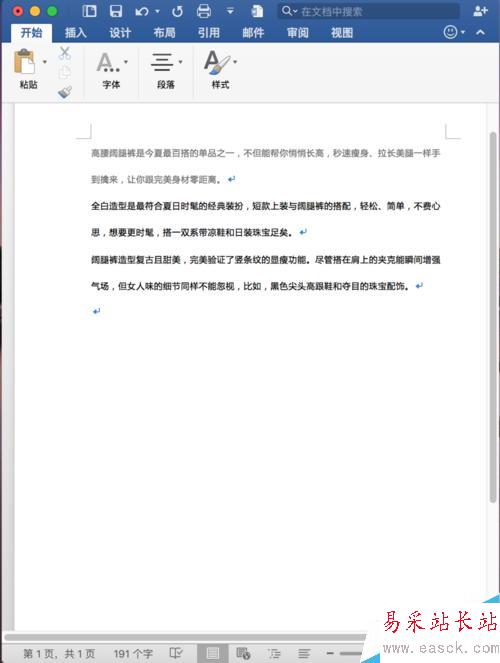
拖入圖片:

點擊該圖片,可以看見圖片周圍出現調整小方塊,拖動右下角方塊,改變圖片大小。注意:按住 Shift 鍵 ,可等比例縮放(保持原圖長寬比)。
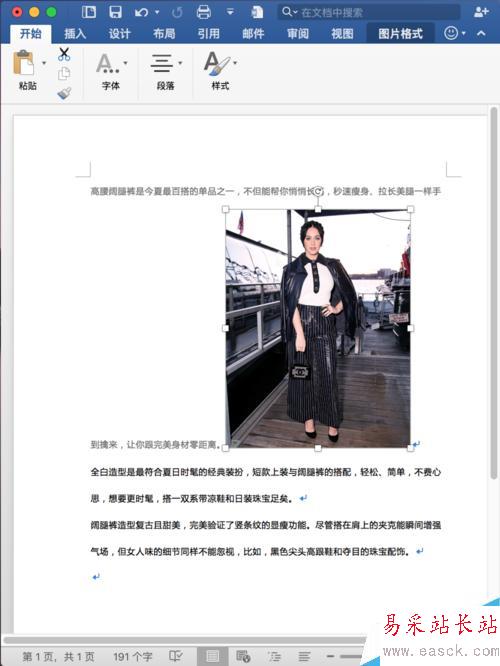
默認的圖片是嵌入在文字中,這樣文字有些亂,在圖片上按鼠標右鍵,選擇“自動換行”,選擇“上下型環繞”。
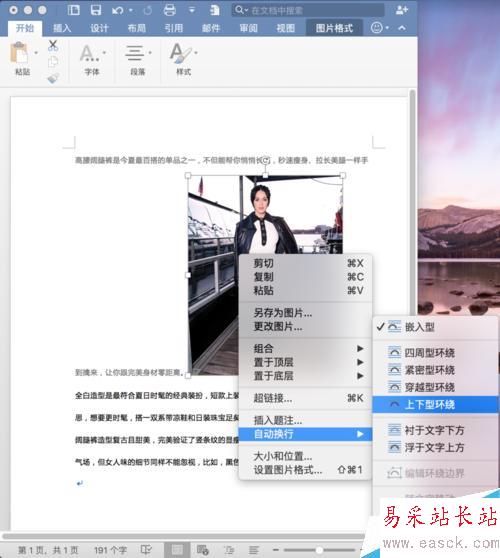
這樣圖片嵌入在兩行文字之間,容易與文字對齊:
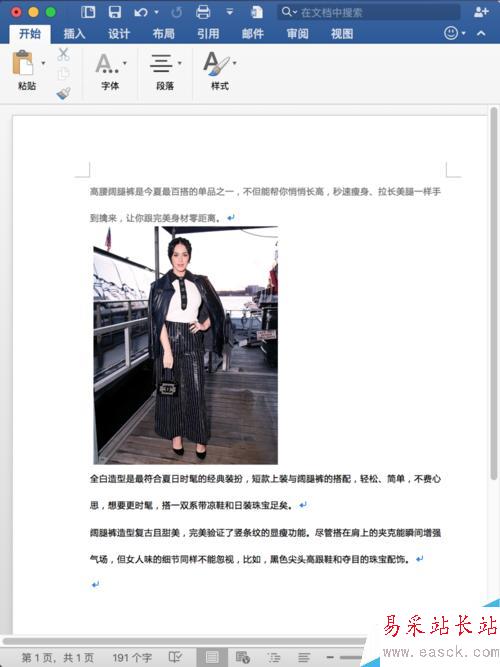
并排放置圖片
如果需要并排添加另一張圖片,用同樣的方法設置為“上下型環繞”,可以方便的實現。為保證圖片大小一致,可以先復制左邊圖片:
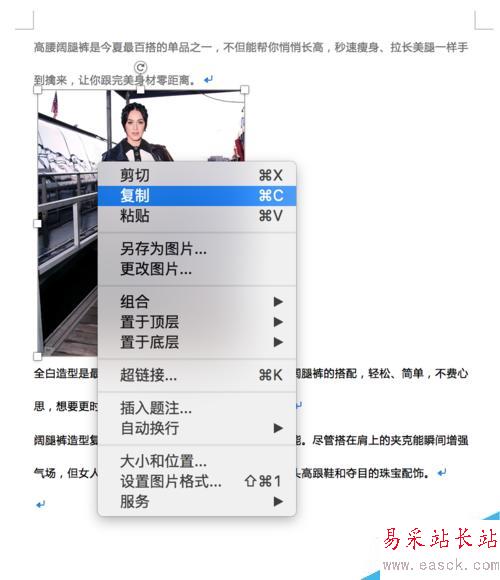
粘貼后,拖動到需要的位置:

右鍵選擇“更改圖片”:
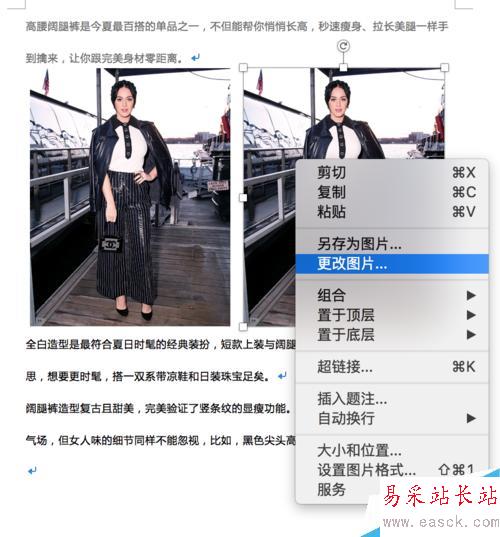
選擇替換的圖片,新圖片就自動調整好大小了:

添加圖片標題
點擊需要添加標題的圖片,右鍵選擇“插入題注”:
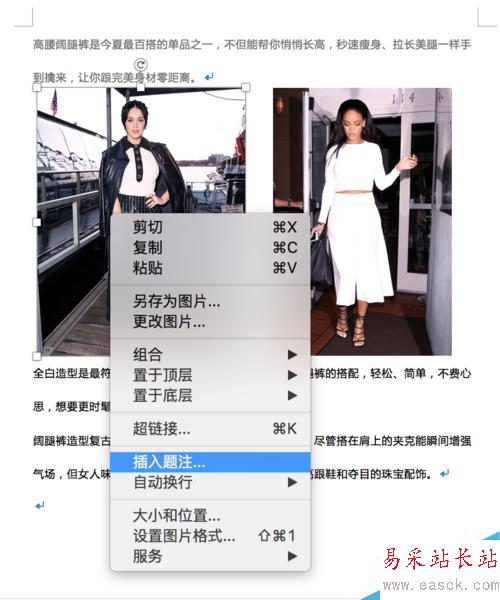
對話框中確定標題樣式,點擊確定:
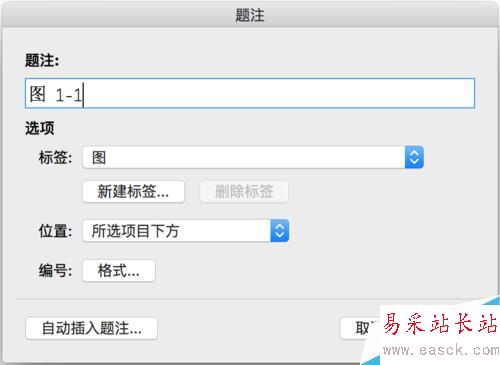
標題就被插入到圖片下方了,這時,標題和圖片是分離的,并且有自己的“自動換行”類型,導致其它文字排版混亂了:

同時選擇圖片和對應標題,Mac OS 中需要按住 Command 鍵,Windows用戶請自行嘗試,右鍵選擇“組合”:
新聞熱點
疑難解答